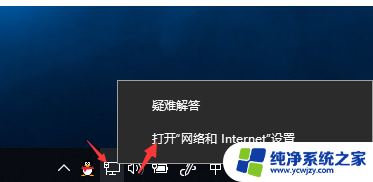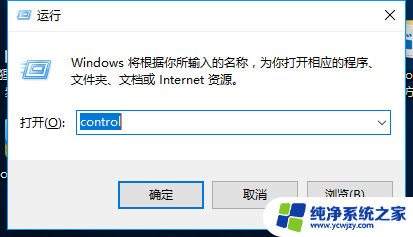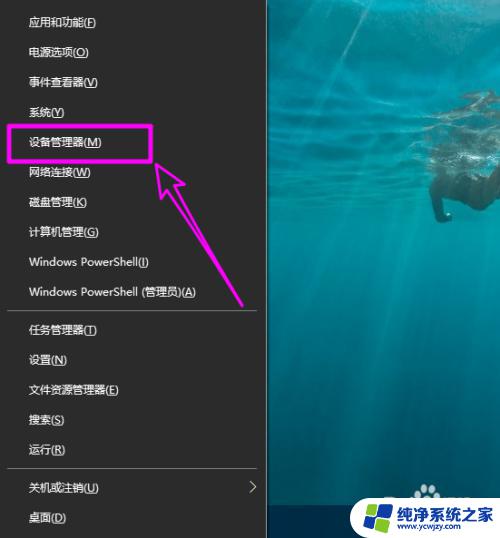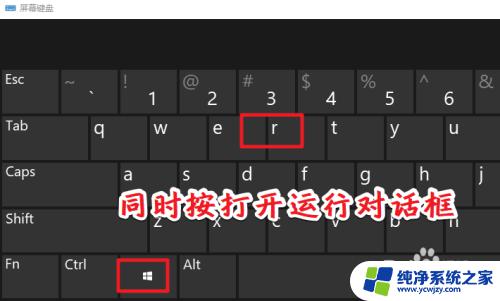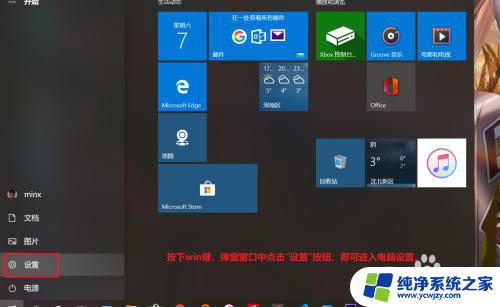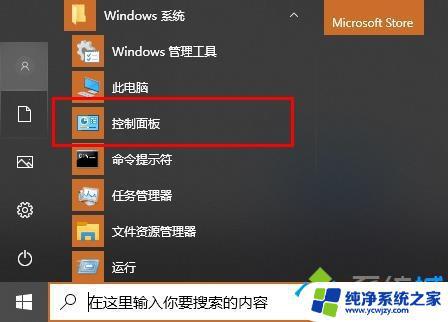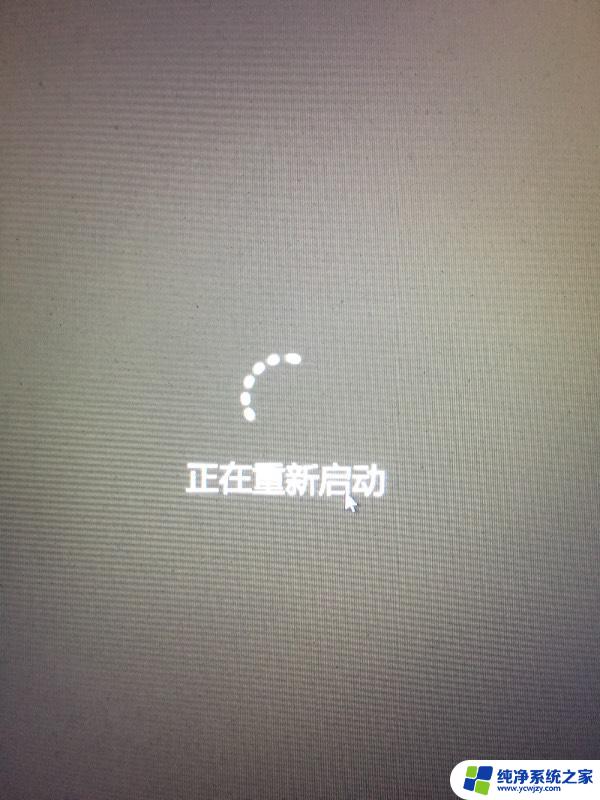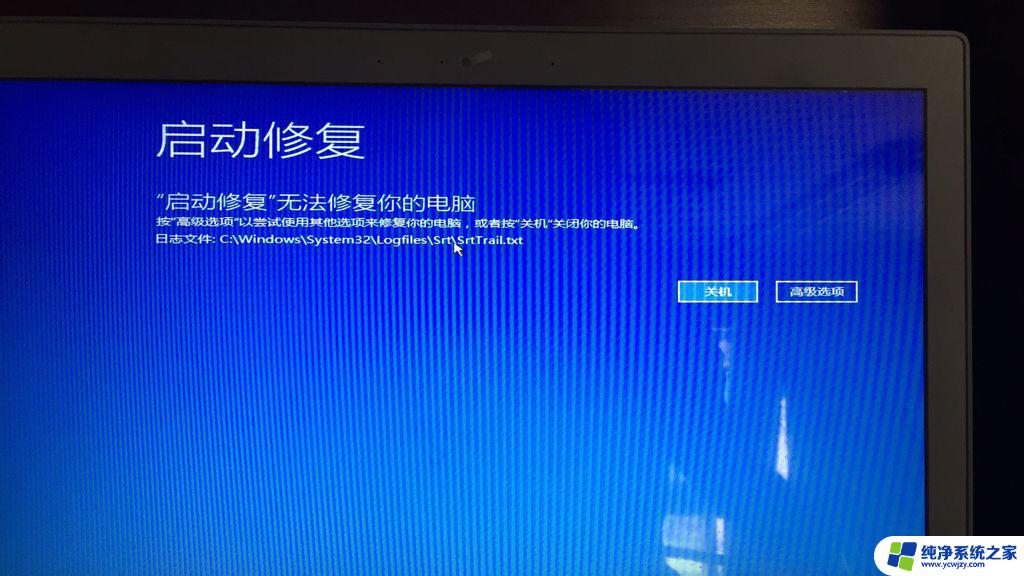win10重启网卡驱动 win10如何重启网卡
win10重启网卡驱动,在使用Win10的过程中,有时我们可能会遇到网卡出现异常的情况,导致网络连接不稳定甚至无法正常上网,这时候重启网卡驱动就成为了解决问题的一个有效方法。如何在Win10系统中重启网卡呢?在本文中我们将介绍一种简单而实用的方法,帮助大家轻松解决网卡问题,恢复网络连接的稳定性。无论是对于需要频繁重启网卡的用户,还是对于第一次遇到这个问题的用户,相信本文都能给予您一些帮助和指导。
步骤如下:
1.打开电脑右下角的“打开网络和internet设置”如下图;
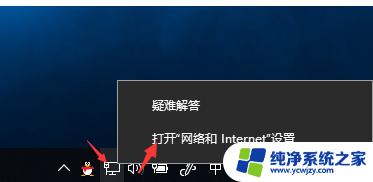
2.在更改网络设置处,点击“更改适配器选项”如下图:
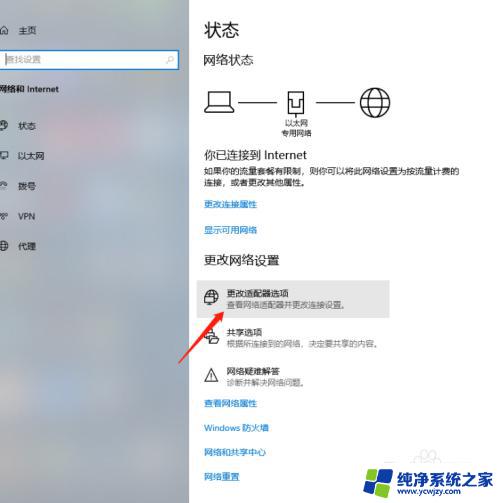
3.找到以太网网卡,右键点击禁用,如下图:
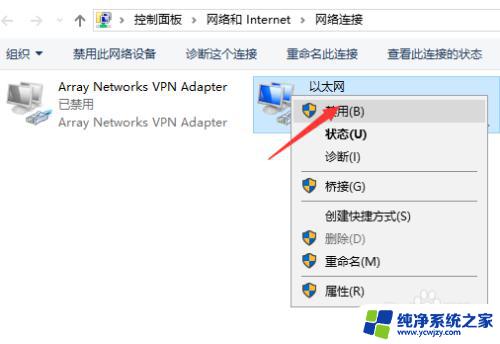
4.网卡禁用后,再次右键点击“启用”就完成了网卡重启。
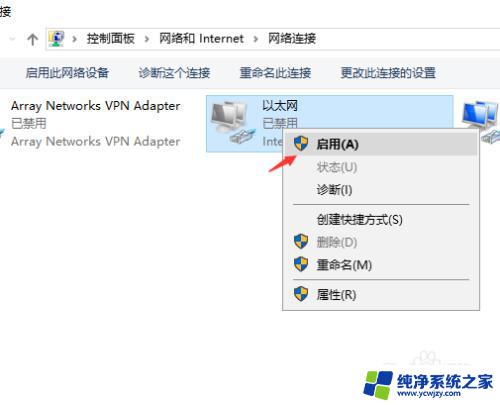
5.另外一种方式可以通过释放、重新获取IP地址,来解决。首先按键盘上的“win+R”键,在弹出来的“运行”窗口中输入“cmd”并按回车键如下图:
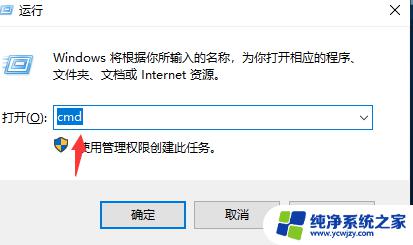
6.在打开的DOS窗口中输入“ipconfig /release”,并按回车键,如下图:
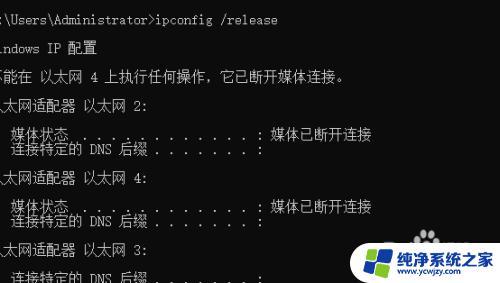
7.在DOS的窗口中,输入“ipconfig /renew”,并按回车键,如下图:
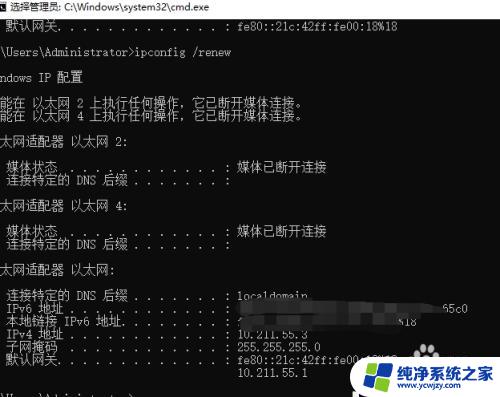
以上是win10重启网卡驱动的全部内容,如果您遇到相同的问题,请参照小编的方法处理,希望这些方法能对您有所帮助。